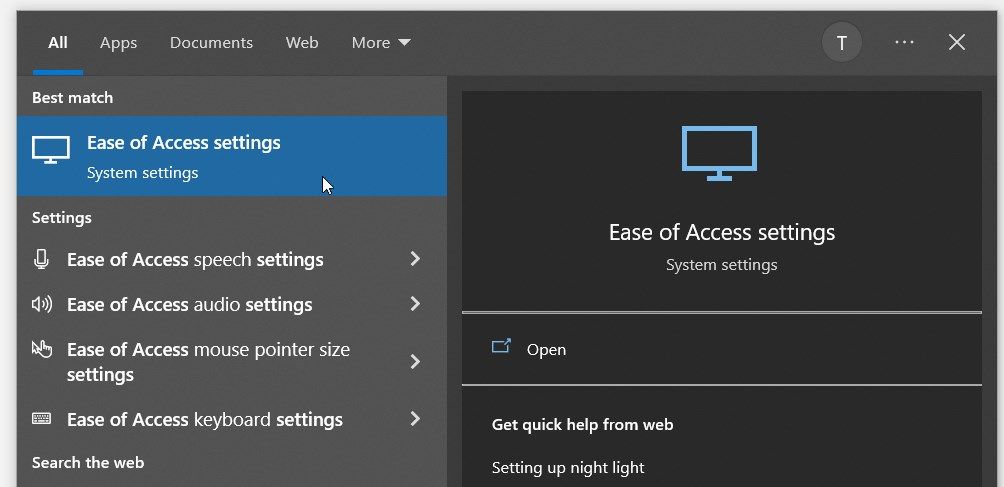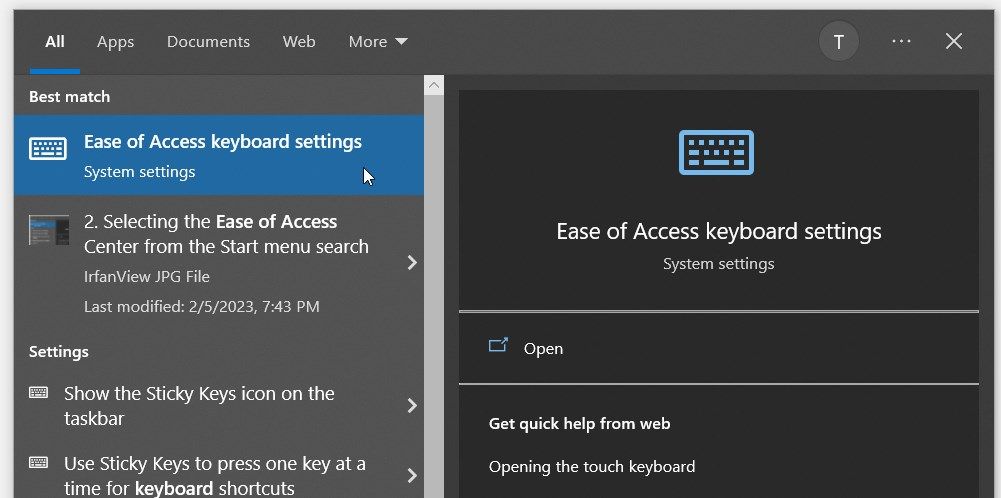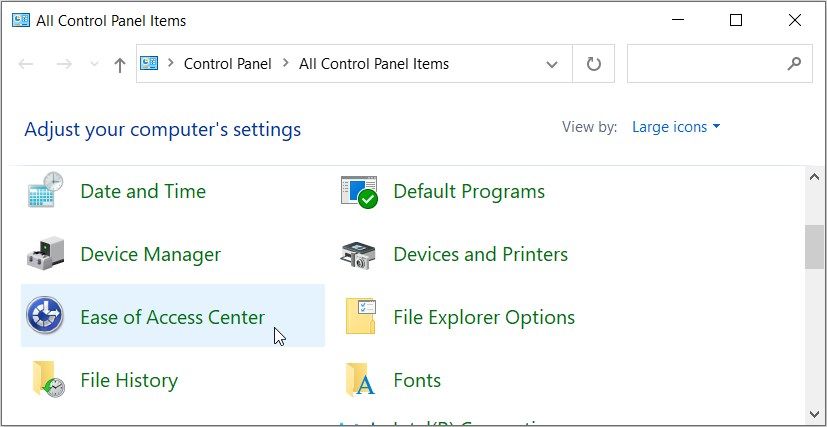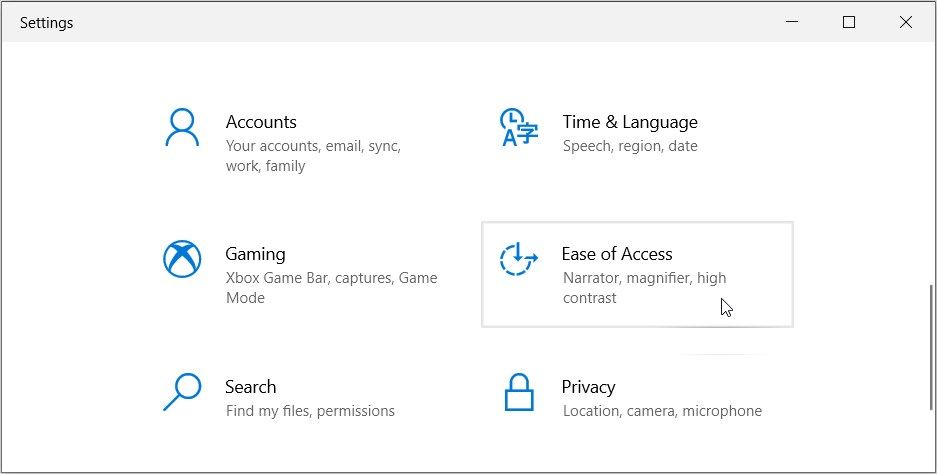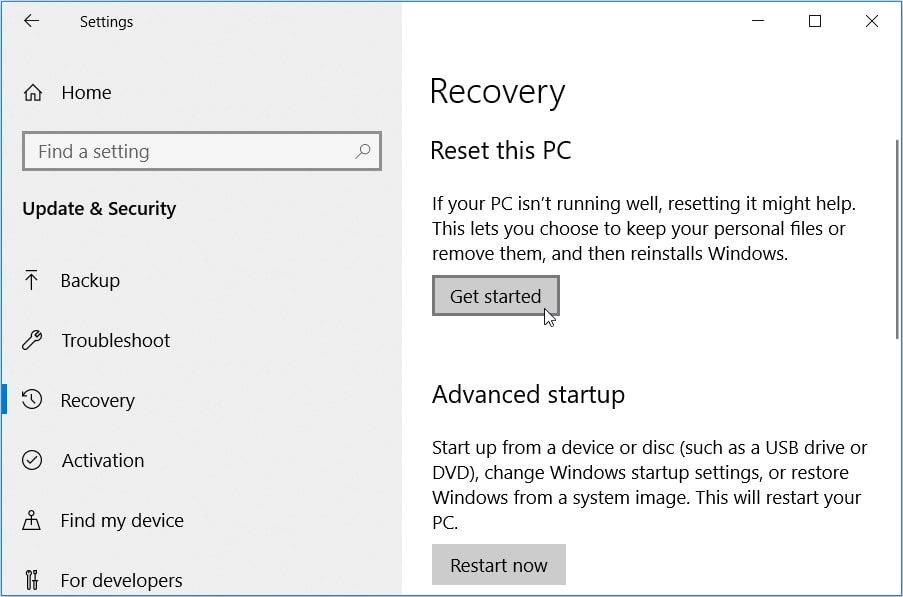.
O Centro de Facilidade de Acesso compreende várias configurações que podem tornar seu computador Windows mais fácil de usar. Por exemplo, esta ferramenta permite ajustar o brilho da tela, alterar o tamanho dos apps, personalizar a área de trabalho e muito mais
Mas como você abre o Centro de Facilidade de Acesso? Vamos descobrir.
1. Use um atalho de teclado
Você pode acessar facilmente a maioria dos seus aplicativos usando os atalhos de teclado do Windows. Se você deseja abrir o Centro de Facilidade de Acesso rapidamente, pressione Vitória + U.
Como alternativa, use o teclado na tela seguindo estas etapas:
- Tipo Teclado na tela na barra de pesquisa do menu Iniciar e selecione o Melhor partida.
- Clique no tecla do Windows e depois clique você para abrir o Centro de Facilidade de Acesso.
A barra de pesquisa do menu Iniciar permite que você abra praticamente qualquer ferramenta em seu dispositivo. Agora, vamos verificar como você pode usar a barra de pesquisa do Windows para abrir o Centro de Facilidade de Acesso:
- Tipo Configurações de facilidade de acesso na barra de pesquisa do menu Iniciar.
- Selecione os Melhor partida resultado.
Agora, e se você quiser abrir configurações específicas de facilidade de acesso por meio da barra de pesquisa do menu Iniciar?
Isso é fácil. Tudo que você precisa fazer é digitar Facilidade de acesso seguido do nome das configurações que você deseja abrir.
Por exemplo, digamos que você queira abrir as configurações de Facilidade de Acesso para o teclado. Tudo que você precisa fazer é digitar Configurações de teclado de facilidade de acesso na barra de pesquisa do menu Iniciar e selecione o Melhor partida.
3. Use o Painel de Controle
Na maioria dos casos, você usaria o Painel de Controle para solucionar vários problemas em seu dispositivo Windows. Às vezes, você pode usar esta ferramenta para definir algumas configurações do sistema.
Vamos verificar como você pode usar esta ferramenta para abrir o Centro de Facilidade de Acesso:
- Tipo Painel de controle na barra de pesquisa do menu Iniciar e selecione o Melhor partida.
- Clique no Visto por menu suspenso e selecione o Ícones grandes ou Ícones pequenos opção.
- Selecione Centro de facilidade de acesso a partir dos itens do menu.
4. Use as configurações do sistema
As configurações do sistema são úteis quando você deseja personalizar seu dispositivo ou solucionar problemas do sistema. Além disso, você também pode usar as configurações para acessar a maioria dos aplicativos do seu PC.
Veja como abrir a Central de Facilidade de Acesso usando as configurações do sistema:
- Imprensa Vitória + eu para abrir as configurações do sistema.
- Selecione Facilidade de acesso a partir dos itens do menu.
5. Use a tela de login
A tela de login do Windows permite que você acesse o Gerenciador de Tarefas, as configurações de Wi-Fi e outras ferramentas.
Veja como você pode abrir a Central de Facilidade de Acesso nesta tela:
- Imprensa Ctrl + Alt + Del para acessar a tela de login.
- Clique no Centro de facilidade de acesso ícone no canto inferior direito (o ícone se parece com um relógio).
O que fazer se você não conseguir abrir a Central de Facilidade de Acesso
Se você não conseguir abrir o Centro de Facilidade de Acesso, talvez seu PC precise de solução de problemas. Então, aqui estão duas soluções rápidas que podem ajudar:
Atualize seu dispositivo Windows
A atualização do Windows pode resolver a maioria dos problemas que você encontra em seu dispositivo. Então, vamos conferir os passos que você precisa seguir:
- Imprensa Vitória + eu na barra de pesquisa do menu Iniciar.
- Clique no Atualização e segurança opção.
- Selecione os atualização do Windows opção.
- Clique no Verifique se há atualizações à direita e siga as etapas na tela.
Redefinir seu PC com Windows
Se o problema persistir, redefinir o Windows pode ajudar. Mas certifique-se de fazer backup do seu dispositivo antes de prosseguir.
Agora, aqui estão as etapas para redefinir seu PC:
- Imprensa Vitória + eu para acessar as configurações do sistema.
- Clique no Atualização e segurança opção.
- Selecione os Recuperação opção.
- Clique no iniciar botão e siga as instruções na tela.
Abrir o Centro de Facilidade de Acesso é Muito Fácil
Quer ajustar facilmente várias configurações do PC? Confira a Central de Facilidade de Acesso usando qualquer um dos métodos que abordamos. E se você está procurando o centro de facilidade de acesso porque precisa de ajuda com seu PC, vale a pena explorar todas as opções de acessibilidade no Windows 11.
.